유튜브에 도전하고 싶어도 얼굴을 공개하는 건 부담스러운 분들을 위해 얼굴 공개 안 하고도 쉽게 영상을 만드는 방법을 소개한다.
내가 사용하는 방법! 나 같은 부끄럼쟁이라도 유튜브, 할 수 있다!
<목차>
1. 스마트폰으로 녹음하기
2. 편집 프로그램으로 편집하기
3. 콘텐츠 올리기
1. 스마트폰으로 녹음하기
- 5년 넘게 쓴 아이폰 8에서 ‘음성 메모’ 앱 이용
이런 방법이 있다니, 개인적으로 감탄했다. 유튜브 첫 영상을 올릴 때 스마트폰 세워놓을 장비도 없는데 얼굴 안 나오게 촬영하느라 고생하다가 시간만 허비했었다.
두 번째 영상을 올리긴 해야겠는데 첫 촬영 때 했던 시행착오를 반복하고 싶지 않아서 궁리하다가 음성을 먼저 따면 어떨까 싶었다. 영상 화면은 자료 화면이나 이미지를 삽입하면 될 테니 음성 녹음을 일단 해보기로 했다. 노트북 자체의 녹음 기능을 이용할 수도 있겠지만 스마트폰 녹음 기능을 이용하는 것이 음질이 더 나을 것 같았다.
내 스마트폰은 5년 넘게 쓰고 있는 아이폰 8. ‘음성 메모’ 앱을 이용해 보기로 했다.
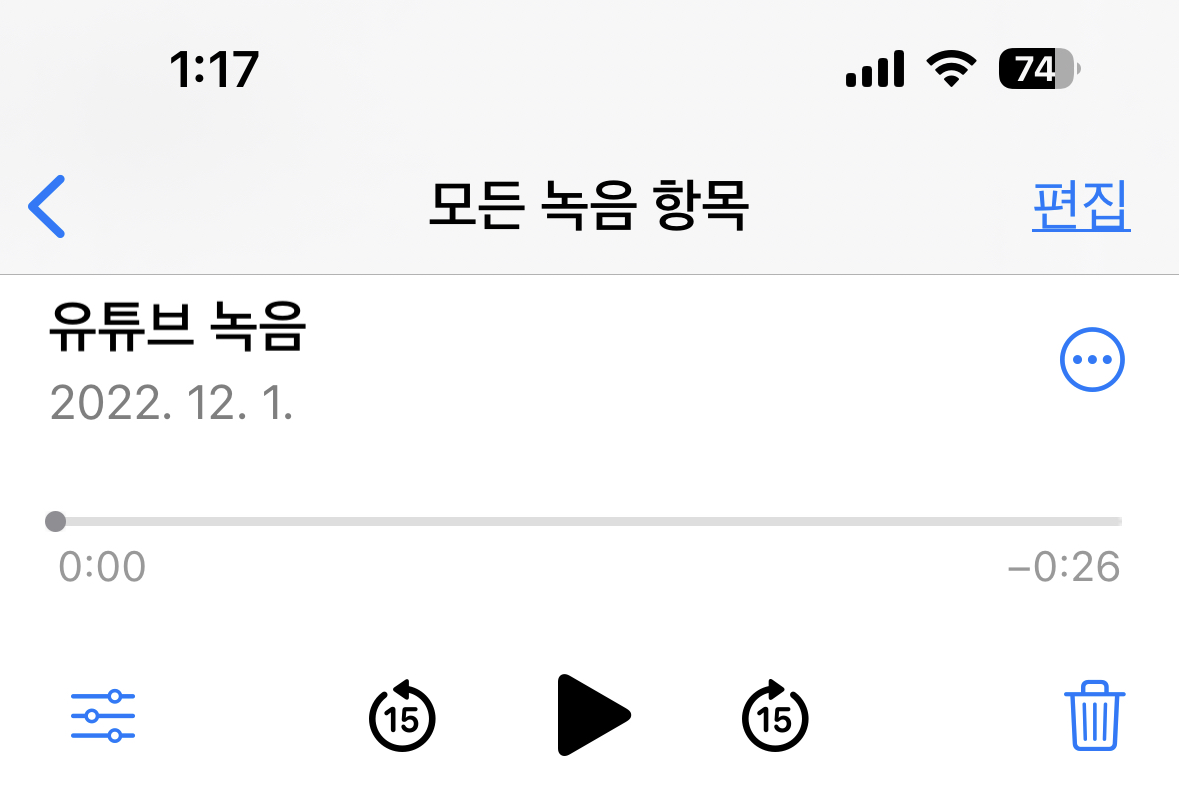
최근에 읽고 티스토리와 유튜브 도전의 계기가 되기도 했던 책 <역행자>를 소개하는 영상을 만들 생각이었다. 티스토리 블로그에 올렸던 서평을 스마트폰 메모장에 옮겨 놓고 시간 날 때 요약을 해뒀다.
둘째 아이가 낮잠 자는 틈에 이어폰을 꺼내어 줄에 붙은 마이크에 대고 녹음을 시작했다. 녹음 버튼을 눌러놓으면 화면을 전환해도 녹음이 이어지기 때문에 메모장을 보면서 녹음할 수 있으니 정말 편했다. 몇 번 녹음 끝에 음성 파일이 만들어졌다.
2. 편집 프로그램으로 편집하기
- 편집 프로그램은 Vrew 이용
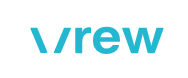
Vrew는 스마트폰에서도 노트북에서도 사용할 수 있는 프로그램인데 이번에 알게 된 단점 하나. 폰과 노트북의 작업내용이 호환이 안 된다. 치명적인 단점이다.
스마트폰을 이용해 한참 편집한 후에 노트북으로 내보내기 하려고 했는데 안 되기에 찾아보니 안 된단다. 할 수 없이 노트북으로 처음부터 다시 편집을 시작했다.
음성파일을 내 카톡으로 전송해 다운로드한 후에 Vrew에서 불러와 음성을 자막으로 추출했다. 이제 빈 영상 화면에 이미지를 삽입할 차례. 프로그램에서 제공하는 무료 이미지, 동영상, 효과음 등이 많아서 필요한 키워드를 넣어 검색한 다음 원하는 것을 골라 삽입하면 된다.
첫 영상에 비해 손쉽게 두 번째 영상을 만들 수 있었다.
- 유튜브 영상 썸네일은 지난번처럼 미리캔버스 사이트에 들어가서 만들었다.
3. 콘텐츠 올리기
거의 2주 만에 올린 두 번째 영상이다. 보는 사람도 없는데 콘텐츠 올릴 때 왜 이리 긴장되는지. 남편, 가족, 지인들에게도 철저히 말 안 하고 하는 유튜브인데 그동안 1명의 구독자가 생겼다. 커피라도 대접해 드리고 싶은 마음이다.
무심코 실수로 누르신 건지는 몰라도 한 분이라도 보고 있다고 생각하니 좋은 영상을 꾸준히 만들어 올려야겠다는 책임감이 생긴다.
내가 한다는 건 누구든 할 수 있다는 것. 나의 어설픈 도전과 경험이 어느 한 분에게라도 도움이 된다면 좋겠다.
'집에서 돈 벌기 > 유튜브 도전' 카테고리의 다른 글
| 구독자 1000명 후기, 유튜브 수익 창출 걸린 기간, 알아둘 점 (12) | 2023.11.20 |
|---|---|
| 애드센스 결제정보 안 뜨는 이유, 애드센스 잔고 0인 이유 (4) | 2023.11.10 |
| 유튜브 채널 추가하는 방법 - 하나의 구글 계정으로 새 채널 만들기 (0) | 2023.07.02 |
| 유튜브 구독자 100명 달성! - 운영 방법, 인기 콘텐츠 분석 (4) | 2023.02.27 |
| 초보 유튜버에게 추천하는 무료 영상 편집 프로그램, 이미지 제작 사이트 (0) | 2022.11.17 |
| 유튜버 도전하기_즉흥적으로 첫 영상 촬영 (2) | 2022.11.14 |
댓글